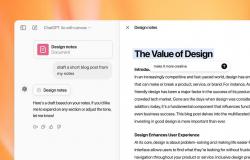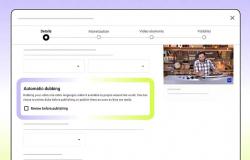لا يستغرق الأمر سوى بضع ثواني؛ تترك هاتفك على طاولة في أي مكان عام، أو يصطدم شخص ما بك في الشارع ويلتقط الهاتف من الجيب أو الحقيبة مباشرة دون أن تلاحظ ذلك، وبالطبع فإن خسارة هاتفك – سواء كان ذلك بسبب السرقة، أو الخطأ الغير مقصود – تعتبر تجربة سيئة، وذلك لأن هاتفك يحتوي على الكثير من بياناتك الشخصية.
في حالة ضياع هاتفك، لا داعي للقلق؛ حيث أصبح هناك أدوات مدمجة في كل هاتف يعمل بنظام التشغيل أندرويد Android، تتيح لك قفل الهاتف المفقود، وتتبعه بسهولة، أو مسح البيانات الموجودة عليه.
لكن أولًا؛ ستحتاج إلى إجراء بعض الخطوات الهامة لإعداد هاتفك فور شرائه:
1- إنشاء رمز مرور قوي على شاشة القفل:
أول شيء يجب عليك القيام به فور شراء هاتف جديد، هو إنشاء رمز مرور قوي على شاشة القفل Lock screen، وابتعد عن وضع كلمة مرور سهلة التخمين، وإذا كان هاتفك يدعم التأمين بواسطة البصمة فاستخدمها واجعل كلمة السر البديلة قوية أيضًا.
موضوعات ذات صلة بما تقرأ الآن:
ولا تستخدم ميزة التعرف على الوجه على جهاز أندرويد، حيث يمكن خداع التقنية المستخدمة للتعرف على الوجه في معظم أجهزة أندرويد بشيء بسيط مثل صورة وجهك، ولكن قد تصبح مصادقة الوجه أكثر أمانًا فيما بعد، إذا دعم الإصدار الجديد من نظام أندرويد Android Q رسميًا دالمصادقة الآمنة مثل: Face ID؛ كما جاء ببعض التقارير.
يمكنك إنشاء رمز المرور الخاص بك وإعداد مصادقة بصمات الأصابع، من خلال اتباع الخطوات التالية:
- انتقل إلى الإعدادات Settings.
- من خلال قسم الأمان Security، قم بإنشاء رمز مرور أو تفعيل بصمة الإصبع.
قد لا يكون أمرًا مريحًا؛ أن تقوم بمسح بصمة الإصبع، أو إدخال رمز PIN في كل مرة تريد فيها استخدام هاتفك، ولكن حماية صورك، وبيانات تطبيقاتك المصرفية، والبريد الإلكتروني، وبقية معلوماتك الشخصية، أمر يستحق بعض العناء.
2- تفعيل خدمة Find My Device:
بمجرد أن تقوم بتسجيل الدخول على جهازك باستخدام حساب جوجل الخاص بك، سيتم تفعيل خدمة تتبع الهاتف Find My Device افتراضيًا، وهي خدمة تقدمها هواتف أندرويد وتتيح لك تتبع موقع هاتفك في حالة فقده، أو قفله عن بُعد، أو مسح البيانات عن بُعد أيضًا.
يمكنك التأكد من تفعيل ميزة Find My Device على جهازك، باتباع الخطوات التالية:
- انتقل إلى الإعدادات Settings.
- اضغط على قسم الأمان والموقع Security & Location.
- اضغط على خيار العثور على جهازي Find My Device، وتأكد من أنه مُفعل، وإن لم يكن كذلك اضغط على زر التبديل الموجود بجواره لتفعيله.
بالنسبة لمستخدمي هواتف سامسونج؛ يمكنهم اتخاذ خطوة إضافية للمزيد من الأمان، وهي تفعيل خدمة Samsung Find My Mobile، التي تقدم لك بعض الأدوات الإضافية التي لا تدعمها خدمة جوجل.
تتيح لك خدمة سامسونج؛ بعض الميزات الإضافية مثل: أخذ نسخة احتياطية من بياناتك عن بُعد، أو معرفة ما إذا كان شخص ما قد قام بتبديل بطاقة SIM الخاصة بك، ولكن يجب أن يكون لديك حساب سامسونج لاستخدام هذه الخدمة.
لتفعيل خدمة Find My Mobile على هواتف سامسونج يمكنك اتباع الخطوات التالية:
- انتقل إلى الإعدادات Settings.
- اضغط على قسم القياسات البيومترية والأمان Biometrics and security.
- اضغط على خيار البحث عن جهازي Find My Mobile، إذا قمت بتسجيل الدخول إلى حساب سامسونج الخاص بك أثناء إعداد الجهاز لأول مرة، فسيتم تفعيل الخدمة مباشرة، وإذا لم يكن الأمر كذلك، فيجب عليك تسجيل الدخول إلى حساب سامسونج الخاص بك أولًا، ومن ثم تفعيل الخدمة.
ثانيًا؛ في حالة فقد الجهاز:
- استخدم خدمة Find My Device:
فور فقدان هاتفك؛ قم بفتح خدمة تتبع الهاتف، من خلال هذا الرابط android.com/find، وتأكد من تسجيل الدخول إلى حساب جوجل المرتبط بالهاتف.
يمكنك استخدام جهاز أندرويد آخر من أجل فتح الخدمة، ولكن سيتعين عليك تنزيل تطبيق Find My Device بشكل منفصل من متجر جوجل بلاي على الهاتف أولًا، ومن ثم تسجيل الدخول إلى التطبيق بحساب جوجل الموجود على الهاتف المفقود، ثم تتبع موقع هاتفك.
سيتم إرسال تنبيه إلى الهاتف المفقود لإخبار كل من يملكه بأنه يتم تتبعه، يمكنك استخدم القائمة الموجودة على الجانب الأيسر من موقع Find My Device لتشغيل صوت تنبيه عالي – في حالة فقدان الهاتف في مكان مغلق مثل المكتب أو المنزل – ، أو إغلاق الجهاز، أو مسح جميع البيانات الموجودة على الجهاز تمامًا.
إذا استخدمت ميزة تأمين الجهاز Secure Device، يمكنك قفل الهاتف، وعرض رسالة من اختيارك على شاشة القفل توضح للشخص الذي معه الجهاز أنه مفقود، وكما يمكنك تسجيل الخروج من حسابك في جوجل.
إذا استخدمت ميزة Erase Device، فلن تتمكن بعد مسح البيانات من تتبع الهاتف، لذلك فكر في استخدام هذه الميزة بعد أن تفشل في كل المحاولات الأخرى.
إذا أغلق اللص هاتفك، فلن تكون قادرًا على تتبعه حتى يتم تشغيله مرة أخرى، ويصبح لديه اتصال بالبيانات، أو بشبكة واي فاي Wi-Fi، وسترسل لك جوجل رسالة بريد إلكتروني بمجرد تحديد موقع جهازك.
بالنسبة لمستخدمي هواتف سامسونج:
يمتلك مستخدمي هواتف سامسونج جالاكسي، ميزة استخدام خدمات جوجل، أو سامسونج التي تُساعد على تحديد موقع الجهاز المفقود، ولكن يوصى باستخدام خدمة سامسونج حيث ستقدم لك العديد من الميزات التي لن تجدها في خدمة جوجل.
لتتبع جهاز مفقود مع خدمة سامسونج، يمكنك زيارة هذا الرابط findmymobile.samsung.com، مع العلم أنه لا يوجد تطبيق لهذه الخدمة، لذلك ستحتاج إلى استخدام متصفح ويب على هاتف آخر أو كمبيوتر، ثم يمكنك تسجيل الدخول باستخدام حساب سامسونج الخاص بك، وتحديد جهازك المفقود على الجانب الأيسر من الشاشة، سيتم عرض خريطة توضح الموقع الجغرافي لهاتفك، وستظهر قائمة بالخيارات على الجانب الأيمن من الشاشة.
ابدأ بخيار قفل الهاتف؛ الذي سيعرض رسالة مخصصة على شاشة القفل، وقم بتعليق بطاقات Samsung Pay الخاصة بك، ومنع أي شخص من غلق الهاتف.
بعد ذلك؛ يمكنك أخذ نسخة احتياطية من بياناتك، وإذا كان هناك شخص يتحرك بالهاتف، فاستخدم ميزة تتبع الموقع، حيث سيؤدي تفعيل هذه الميزة إلى تتبع هاتفك كل 15 دقيقة، وأخيرًا؛ قم بتشغيل ميزة تمديد عمر البطارية Extend battery life التي تتيح لك تعطيل كل شيء تقريبًا على الهاتف، ماعدا تتبع الموقع.